
Სარჩევი:
- ავტორი John Day [email protected].
- Public 2024-01-30 10:20.
- ბოლოს შეცვლილი 2025-06-01 06:09.


ჰყავთ მოზარდები, რომლებიც თავს იკავებენ ონლაინ თამაშებით ყურსასმენებით? დაიღალეთ იმისგან, რომ არ გესმით მათი ყვირილი ან არ პასუხობთ მათ ტექსტურ შეტყობინებებს ან ზარებს? ჰო … ჩვენც ძალიან! ეს არის ის, რაც ჩემი უახლესი გიზმოს მოტივაციას განაპირობებს (გარდა ამისა, აშენება უბრალოდ სახალისო იყო). გააჩერეთ ეს პატარა ძვირფასი ქვა მათი ეკრანის წინ. მიუხედავად იმისა, რომ სიმშვიდეა, ის უბრალოდ ზის და ფიქრობს საკუთარ საქმეზე. მაგრამ … როდესაც თქვენ მას აგზავნით შეტყობინებას, ის იღებს ოდნავ უცნაურს და სიგნალებს აძლევს და აციმციმებს LED- ს თქვენს შეტყობინებასთან ერთად LCD- ზე … აუცილებლად მიიპყრობთ თქვენს ძვირფას მოზარდს ყურადღებას. ასე რომ, წაიკითხეთ, გადახედეთ ზემოთ მოცემულ ვიდეოს და ასევე შექმენით საკუთარი თავი.
ნაბიჯი 1: საჭიროა აპარატურა და დაკავშირება


ნაწილები:
ESP8266 NodeMCU 1.0 (ნებისმიერი ESP უნდა მუშაობდეს)
1602 ან 2004 წლის LCD სერიული/I2C ინტერფეისით
მომენტალური ღილაკი
პურის დაფა
LED
მხტუნავები
ᲨᲔᲙᲕᲠᲐ:
ESP8266 ----------- LCD ----------- ღილაკი ----------- BUZZER ------------- LED
გრნდ ----------------- გრნდ ---------- 1 პოლუსი ------------ გრნდ ------ ------------ გრნდ
Vcc ------------------- Vcc
D6 ----------------------------------------------------- ---------------------------------------- დიდხანს
D7 ----------------------------------------------------- ------------ მე -2 პოლუსი
D4 ------------------------------------------ მე -2 პოლუსი
D1 -------------------- SCL
D2 -------------------- SDA
ნაბიჯი 2: საჭირო პროგრამული უზრუნველყოფა და კონფიგურაცია
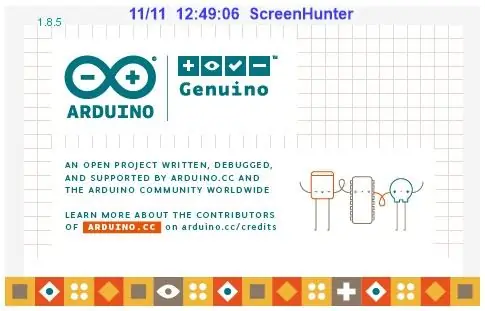
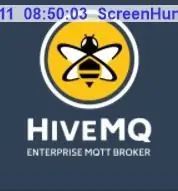
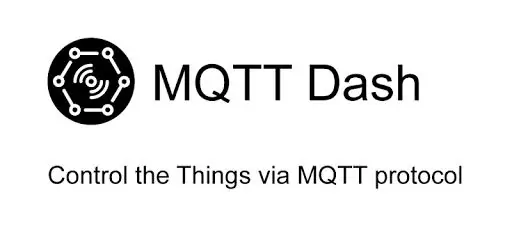
ვარაუდები: Arduino IDE და ბიბლიოთეკების გამოყენების ცოდნა და პრაქტიკა.
საჭირო პროგრამული უზრუნველყოფა:
- Arduino IDE (მე გამოვიყენე 1.8.5)
- Android აპლიკაცია MQTT Dash (არ ვარ დარწმუნებული, არის თუ არა iOS ვერსია)
- საიტი
პროგრამული უზრუნველყოფის კონფიგურაცია:
- Android აპლიკაცია MQTT Dash გამოიყენეთ იგივე კლიენტი. გამოიწერეთ (ასევე ეწოდება თემა) დეტალები ქვემოთ. ნაგულისხმევი ნაშთი 'უნდა' იყოს კარგი. გამოიყენეთ პორტი# და სერვერის მასპინძლის სახელი ზემოთ ნაპოვნი ვებგვერდზე:
-
არდუინოს ესკიზი (პროგრამირება, რომელსაც ცვლილებები სჭირდება ასევე არის ესკიზში კომენტარი)
- თქვენი LCD- ის I2C მისამართი
- WiFi კრედიტი
-
MQTT ბროკერის ინფორმაცია (შემთხვევითი/პერსონალური არჩევანი, რომელსაც თქვენ აძლევთ)
- სიმებიანი clientId = "YOUR_CHOICE_HERE";
- client.subscribe ("YOUR_Topic_HERE")
ნაბიჯი 3: ოპერაცია

MQTT Dash აპლიკაციის გახსნისას:
- დააწკაპუნეთ PLUS ნიშანზე ზედა მარჯვენა კუთხეში.
- აირჩიეთ ტიპი "ტექსტი".
- სახელი თქვენი არჩევანია.
- აქ შეიყვანეთ თქვენი თემის სახელი, როგორც ეს წინა საფეხურშია ნახსენები.
- დააწკაპუნეთ დისკზე ზედა მარჯვნივ შესანახად.
- გახსენით კრამიტი ჩამოთვლილი სახელით ზემოთ მე -3 საფეხურზე.
- შეიყვანეთ უფასო ფორმის ტექსტი წარმოდგენილ ხაზზე. დააწკაპუნეთ SET.
- შეტყობინება უნდა გამოჩნდეს LCD- ზე, თუ ყველაფერი მუშაობს როგორც მოსალოდნელი იყო.
- შეტყობინების გასასუფთავებლად გაგზავნეთ ცარიელი შეტყობინება.
- ან… გასუფთავებისათვის დააჭირეთ ღილაკს, რომელიც ერთვის ESP- ს.
ნაბიჯი 4: ყველაფერი შეფუთულია და მზად არის MQTT- ისთვის

ავიღე ხელნაკეთი ყუთი და უფრო მომენტალური ღილაკი და ჩავყარე ეს ყველაფერი ერთად.
გირჩევთ:
16 X 2 LCD I2c MQTT მონაცემების ჩვენება: 3 ნაბიჯი

16 X 2 LCD I2c MQTT მონაცემების ჩვენება: მადლობა შემთხვევითი ნერვების გაკვეთილებს და 3KU_Delta შთაგონების, დახმარებისა და კოდისათვის
I2C / IIC LCD ეკრანი - გამოიყენეთ SPI LCD I2C LCD ეკრანზე SPI to IIC მოდულის გამოყენებით Arduino– ით: 5 ნაბიჯი

I2C / IIC LCD ეკრანი | გამოიყენეთ SPI LCD I2C LCD ეკრანზე SPI to IIC მოდულის გამოყენებით Arduino: გამარჯობა ბიჭებო, რადგან ჩვეულებრივ SPI LCD 1602 -ს აქვს ძალიან ბევრი მავთული დასაკავშირებლად, ამიტომ არდუინოსთან დაკავშირება ძალიან რთულია, მაგრამ არსებობს ერთი მოდული ბაზარზე, რომელსაც შეუძლია გადააკეთეთ SPI დისპლეი IIC ეკრანად, ასე რომ თქვენ გჭირდებათ მხოლოდ 4 მავთულის დაკავშირება
I2C / IIC LCD ეკრანი - გადააკეთეთ SPI LCD I2C LCD ეკრანზე: 5 ნაბიჯი

I2C / IIC LCD ეკრანი | გადააკეთეთ SPI LCD I2C LCD ეკრანზე: spi LCD ეკრანის გამოყენებას ძალიან ბევრი კავშირი სჭირდება, რის გაკეთებაც ძნელია, ასე რომ ვიპოვე მოდული, რომელსაც შეუძლია i2c LCD– ის spi LCD– ზე გადაყვანა, ასე რომ დავიწყოთ
HiFive1 Arduino Intruder Detection MQTT შეტყობინებებით ESP32 ან ESP8266 გამოყენებით: 6 ნაბიჯი

HiFive1 Arduino Intruder Detection MQTT შეტყობინებებით ESP32 ან ESP8266 გამოყენებით: HiFive1 არის პირველი Arduino თავსებადი RISC-V დაფაზე დაფუძნებული FE310 პროცესორით SiFive– დან. დაფა არის დაახლოებით 20 -ჯერ უფრო სწრაფი ვიდრე Arduino UNO, მაგრამ როგორც გაეროს საბჭო, მას არ გააჩნია უკაბელო კავშირი. საბედნიეროდ, არსებობს რამდენიმე იაფი
გამოიყენეთ HP WebCam 101 Aka 679257-330 ვებკამერის მოდული, როგორც ზოგადი USB ვებკამერა: 5 ნაბიჯი

ხელახლა გამოიყენეთ HP WebCam 101 Aka 679257-330 ვებკამერის მოდული, როგორც ზოგადი USB ვებკამერა: მე მინდა გავაძლიერო ჩემი 14 წლის Panasonic CF-18 ახალი ვებკამერით, მაგრამ Panasonic აღარ უჭერს მხარს იმ მშვენიერ აპარატს, ამიტომ მომიწევს გამოიყენეთ ნაცრისფერი ნივთიერება უფრო ადვილია, ვიდრე b & b (ლუდი & ბურგერები). ეს არის პირველი ნაწილი
